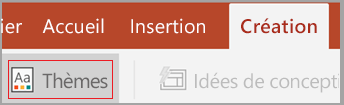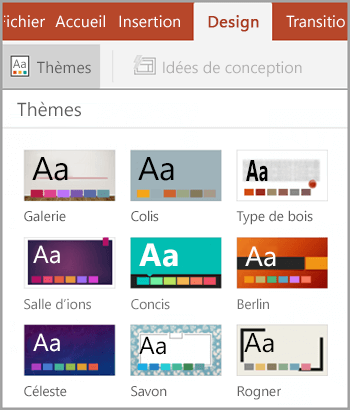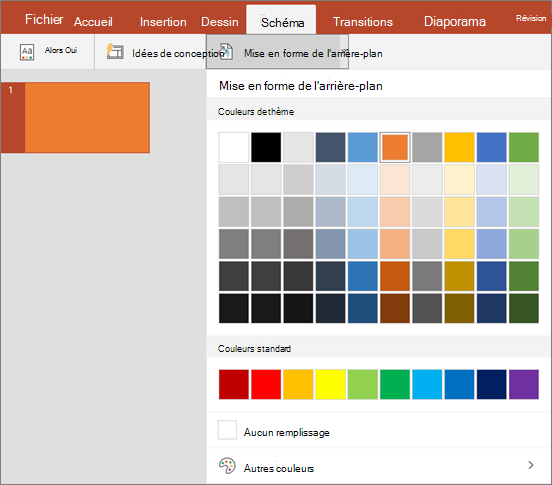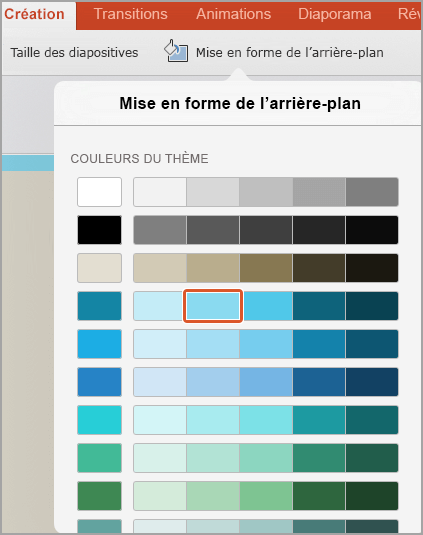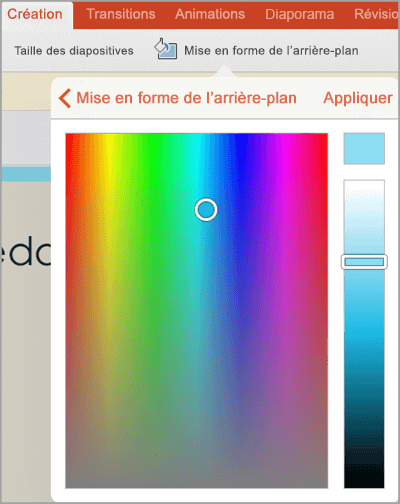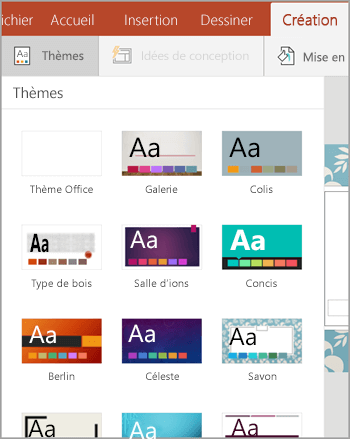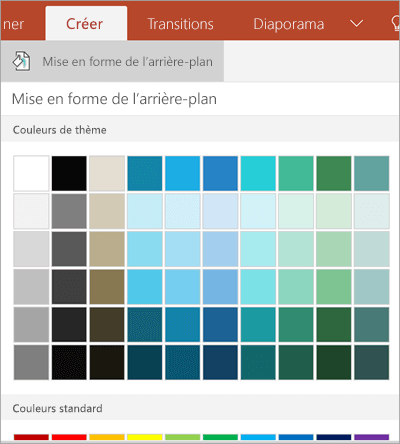Remarque : Nous faisons de notre mieux pour vous fournir le contenu d’aide le plus récent aussi rapidement que possible dans votre langue. Cette page a été traduite automatiquement et peut donc contenir des erreurs grammaticales ou des imprécisions. Notre objectif est de faire en sorte que ce contenu vous soit utile. Pouvez-vous nous indiquer en bas de page si ces informations vous ont aidé ? Voici l’article en anglais à des fins de référence aisée.
Vous pouvez utiliser votre appareil mobile pour modifier la couleur de thème ou l’arrière-plan de vos diapositives PowerPoint.
Sur un téléphone ou tablette Android
-
Sur votre tablette Android, appuyez sur l’onglet Création. Sur votre téléphone Android, appuyez sur l' icône de modification
-
Appuyez sur les thèmes pour afficher une galerie de thèmes disponibles.
-
Appuyez sur un thème de conception pour l’appliquer à votre présentation.
-
Accédez à la conception > Format d’arrière-plan.
-
Choisissez une couleur d’arrière-plan pour votre diapositive.
-
Pour supprimer la mise en forme de l’arrière-plan, sélectionnez Aucun remplissage.
-
Pour afficher d’autres options de couleur, sélectionnez Autres couleurs.
-
Sur votre iPad ou iPhone
-
Sur votre iPad, appuyez sur l’onglet Création. Sur votre iPhone, appuyez sur l' icône de modification
-
Appuyez sur les thèmes pour afficher une galerie de modèles.
-
Appuyez sur une conception pour l’appliquer à votre présentation.
-
Sous l’onglet Création, cliquez sur Format de l’arrière-plan.
-
Vous verrez les couleurs d’arrière-plan divisées en Couleurs du thème et Couleurs Standard. Couleurs du thème coordonnent avec le thème que vous avez sélectionné précédemment. Vous pouvez sélectionner une couleur unie ou un dégradé de couleur.
Pour afficher d’autres options, faites défiler vers le bas et appuyez sur Autres couleurs puis atteindre les sélecteurs une couleur personnalisée ou un dégradé indiqué. Appuyez sur Appliquer pour appliquer la couleur personnalisée.
Sur un téléphone ou tablette Windows
-
Sur votre tablette Windows, appuyez sur l’onglet Création.
Sur votre téléphone Windows, ouvrez la diapositive à modifier (par double-clic dessus ou en appuyant dessus, puis en cliquant sur Modifier ). Appuyez sur plus
-
Appuyez sur les thèmes pour afficher une galerie de modèles.
-
Appuyez sur une conception pour l’appliquer à votre présentation.
-
Sur votre tablette Windows, appuyez sur l’onglet Création.
Sur votre téléphone Windows, ouvrez la diapositive à modifier (par double-clic dessus ou en appuyant dessus, puis en cliquant sur Modifier ). Appuyez sur plus
-
Appuyez sur Format d’arrière-plan.
-
Vous verrez les couleurs d’arrière-plan divisées en Couleurs du thème et Couleurs Standard. Couleurs du thème coordonnent avec le thème que vous avez sélectionné précédemment. Vous pouvez sélectionner une couleur unie ou un dégradé de couleur.